Dúvida | Como Gerar Documento Requisição Consumo Integral Varejo?
Dúvida:
Como Gerar Documento de Requisição de Consumo no Integral Varejo?
Solução:
Para parametrizar o setor para requisição de consumo,consulte o documento: " Dúvida | Como Cadastrar Parametrizar Setor Requisição Consumo Integral Varejo? ". As definições são para facilitar o usuário ao realizar a requisição de consumo quanto a:
→ solicitar ou não a quantidade do produto no momento de realizar a requisição;
→ atualizar ou não o estoque do produto no momento de realizar a requisição de consumo;
→ validar ou não se o produto é suspenso e alterar o mesmo no momento de realizar a requisição de consumo.
1- Configurando o Parâmetro da Obrigatoriedade do Campo Motivo do Documento de Quebra
| Rotina: | Parametros de Saida |
|---|---|
| Programa: | PRO706 |
| Localização: | Menu Principal / F5 / administ. Materiais / Movimentacao / Saidas / Outras |
Para configurar o parâmetro de obrigatoriedade do campo Motivo no documento de quebra, acesse a localização citada acima. Utilize as setas do teclado para selecionar os caminhos e, pressione a tecla Enter para confirmá-los.
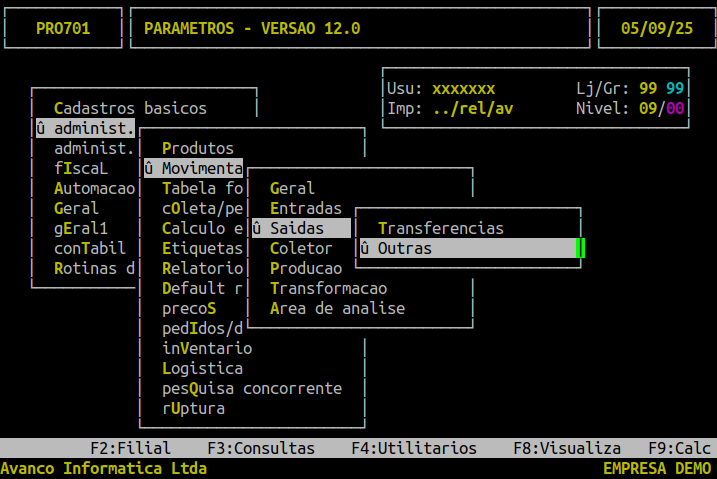
Ao acessar a rotina Parametros para Saida, aperte a tecla Enter até alcançar o terceiro campo de Pede Plano VB, no qual deverá informar a letra Informe S para que o preenchimento do campo Motivo seja obrigatório, ou N para não ser.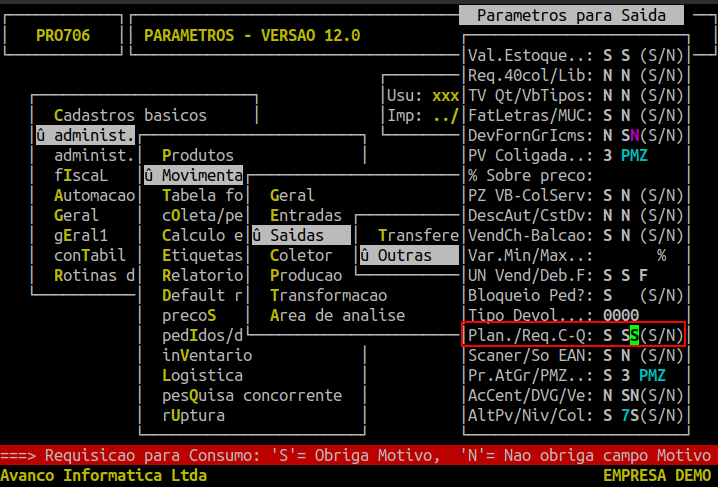
Em seguida, aperte a tecla Enter para percorrer os demais campos até confirmar a alteração realizada.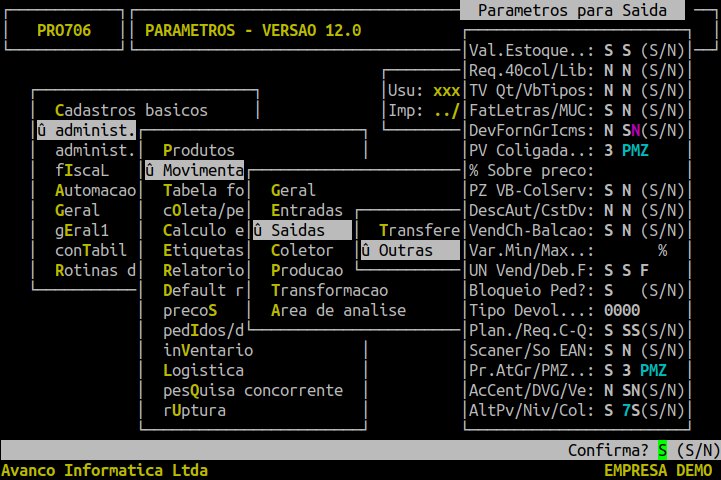
2- Gerando Documento de Requisição de Consumo
| Rotina: | Requis p/ Consumo |
|---|---|
| Programa: | MOV001 |
| Localização: | Adm Materiais / Movimentacao / Inclusao / Requisicao consumo |
Para gerar um documento de requisição de consumo, acesse a localização citada acima.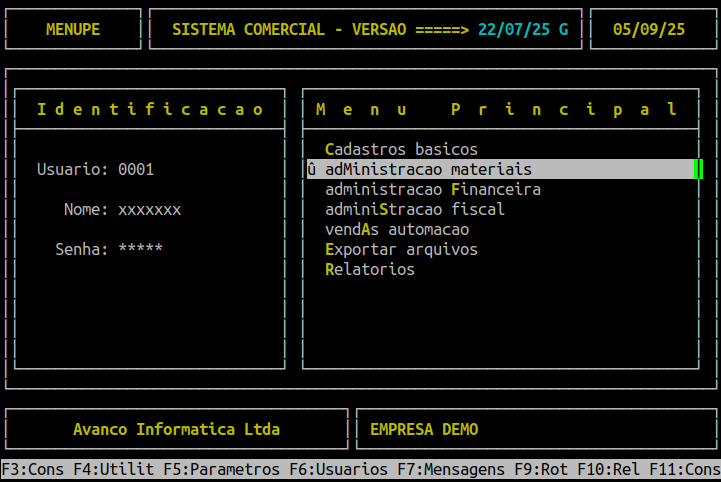
Caso possuir mais de uma loja configurada no cadastro de usuário, o sistema exibirá a janela de Filial, no qual deverá informar o número da loja que deseja gerar o documento de requisição de consumo.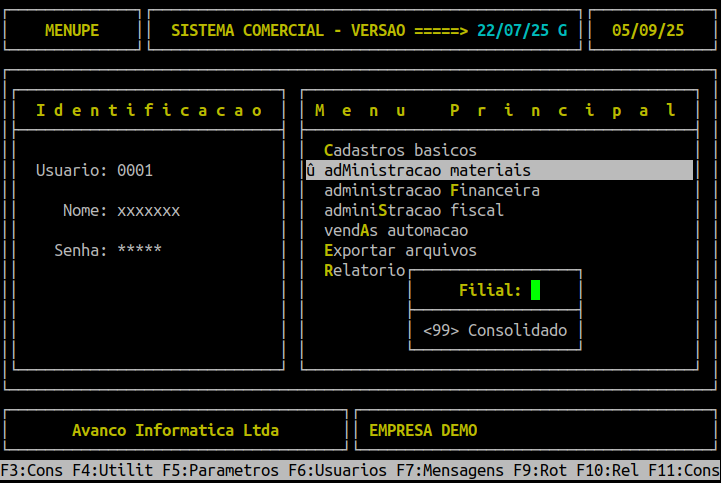
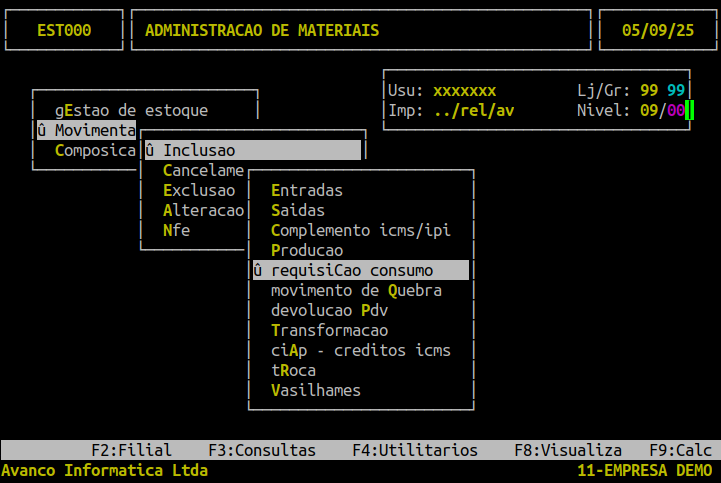
Ao abrir a janela de período, informe no campo Mes e Ano o mês e o ano atual e, pressione a tecla Enter ou S para prosseguir.
| OBSERVAÇÃO: Se o período estiver incorreto, ao ser exibida a pergunta " Confirma? " informe a letra N para que o cursor do teclado retorne nos campos Mes e Ano. Em seguida, informe o período correto e, pressione a tecla Enter até confirmar a alteração. |

Ao acessar a rotina, no campo Colhe Quantidade, informe a letra S para colher a quantidade dos produtos, ou N para não colher.
No campo Saida Dep/Salao, informe a letra correspondente ao local de saída dos produtos de requisição, sendo: D - depósito, S - salão, ou T - troca.
No campo Setor, informe o código do setor de requisição cadastrado no sistema e, pressione a tecla Enter para prosseguir.
| OBSERVAÇÃO: Para visualizar as opções cadastradas no sistema, sem sair da rotina, pressione a tecla F2, selecione o setor desejado (utilizando as setas do teclado para cima e para baixo) e pressione a tecla Enter. |
No campo Observacao, informe uma observação, se desejar e, pressione a tecla Enter para prosseguir. Se desejar deixar o campo vazio, apenas pressione a tecla Enter.
No campo Tipo, informe o tipo gerencial do Plano de Contas cadastrado no sistema.
| OBSERVAÇÃO: Para visualizar as opções cadastradas no sistema, sem sair da rotina, pressione a tecla F2, selecione o tipo gerencial desejado (utilizando as setas do teclado para cima e para baixo) e pressione a tecla Enter. |
Em seguida o sistema exibirá a pergunta " Confirma? ", no qual deverá informar a letra S para confirmar a inclusão dos primeiros dados, ou N para não confirmar.
Ao acessar a tela de produtos, no campo Item, informe o código do produto cadastrado no sistema (com o dígito verificador) e, pressione a tecla Enter.
Se não souber, é possível informar a descrição (campo Descricao) ou o EAN (campo Referencia) do produto. Para isso, pressione a tecla Enter para alcançar os respectivos campos. No campo Descricao ainda, é possível consultar os produtos cadastrados pressionando a tecla F2.
No campo Unidade, pressione a tecla Enter para manter a unidade de medida atual.
No campo Quantidade, informe a quantidade de requisição do produto informado e, pressione a tecla Enter para prosseguir.
No campo Motivo, informe o código do motivo de requisição previamente cadastrado no sistema e, pressione a tecla Enter para prosseguir. Se desejar deixar o campo vazio, apenas pressione a tecla Enter, sendo que o parâmetro de obrigatoriedade (visto no tópico 1 - Configurando o Parâmetro da Obrigatoriedade do Campo Motivo do Documento de Quebra) deverá estar configurado com a letra N.
| OBSERVAÇÃO: Para mais detalhes de como cadastrar o motivo de requisição de consumo, consulte o documento: " Dúvida | Como Configurar Motivo Devoluções Integral Varejo? ". |
Em seguida o sistema exibirá a pergunta " Confirma? ", no qual deverá informar a letra S para confirmar a inclusão do produto, ou N para não confirmar (nesta opção o cursor do teclado retornará para o campo Item).
O exemplo deste documento foi informado a letra S.
Após a confirmação, o cursor do teclado retornará para o campo Item, no qual poderá inserir mais produtos repetindo o procedimento mencionado anteriormente.
Para finalizar a inserção de itens pressione a tecla Esc. Em sequência o sistema exibirá a pergunta " Encerra Itens? ", no qual deverá informar a letra S para encerrar a inclusão de itens, ou N para não confirmar (nesta opção o cursor do teclado retornará para o campo Item).
O exemplo deste documento foi informado a letra S.
Logo após, a o sistema exibirá a pergunta " Confirma? ", no qual deverá informar a letra S para confirmar o documento de requisição de consumo, ou N para não confirmar.
O exemplo deste documento foi informado a letra S.
Observe que no campo Documento, é exibido o número do documento de requisição de consumo.
Para finalizar e emitir este documento, quando o sistema exibir a pergunta " EMITE DOCUMENTO? ", informe a letra S para emitir o documento de requisição de consumo, ou N para não confirmar.
O exemplo deste documento foi informado a letra S.
Em sequência, o cursor do teclado retornará para o campo Colhe Quantidade, no qual para sair da rotina pressione a tecla Esc.
No campo ENCERRAR NOTA, informe a letra S para encerrar a nota, se não desejar gerar outro documento de requisição de consumo.
No campo Manter o DIGITADO, informe a letra N para não manter o que foi digitado, ou S para manter.
No exemplo deste documento foi informado a letra N.
|
O Atendimento para a Avanço Informática é prioridade! Caso Você tenha alguma dúvida, fique à vontade para entrar em contato com a gente: |

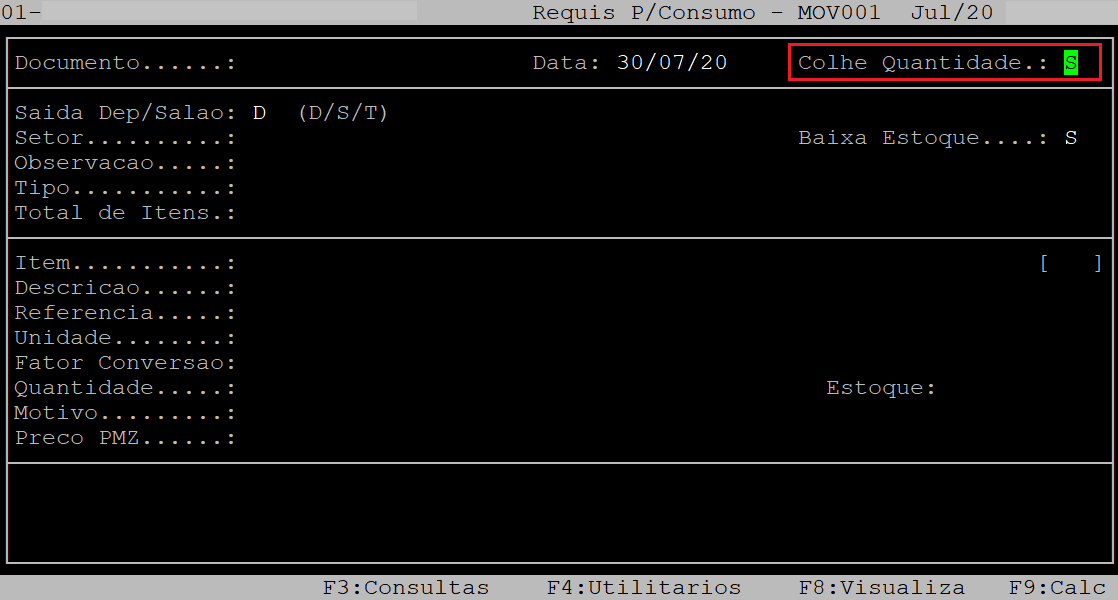
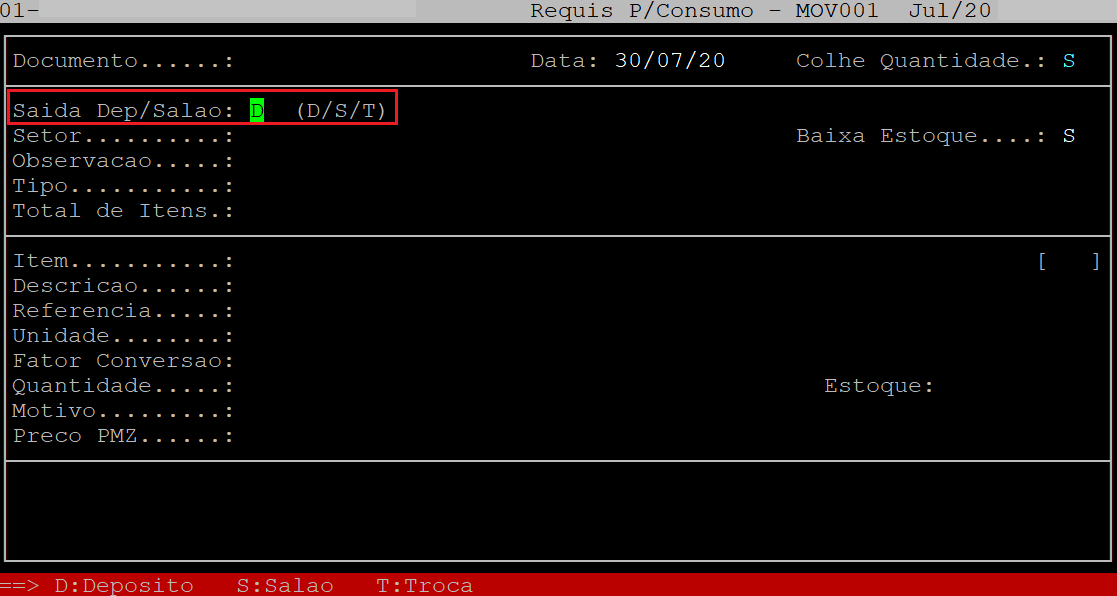
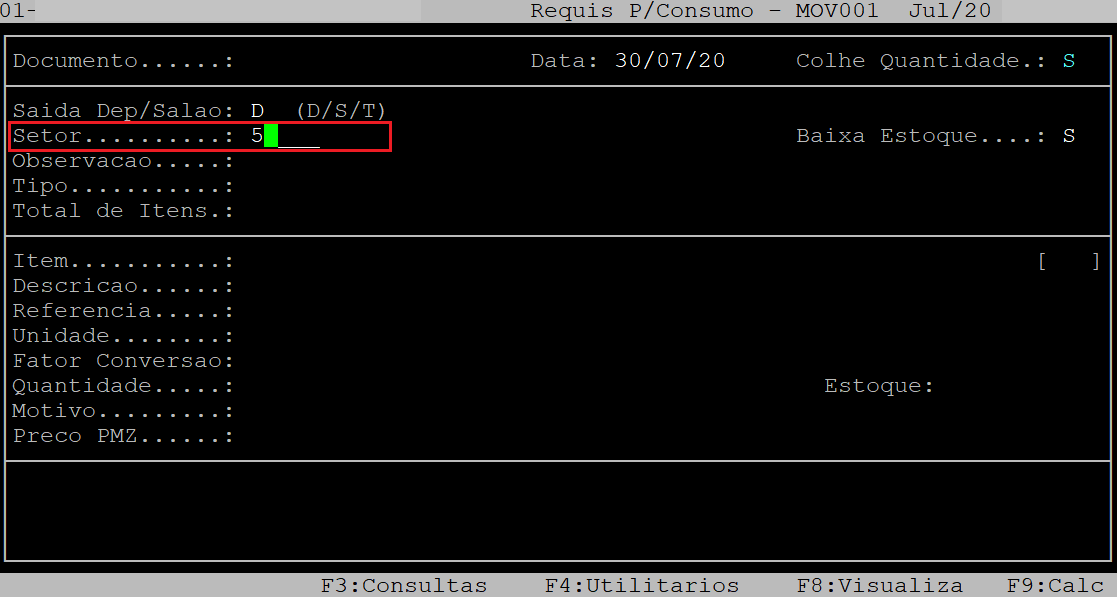
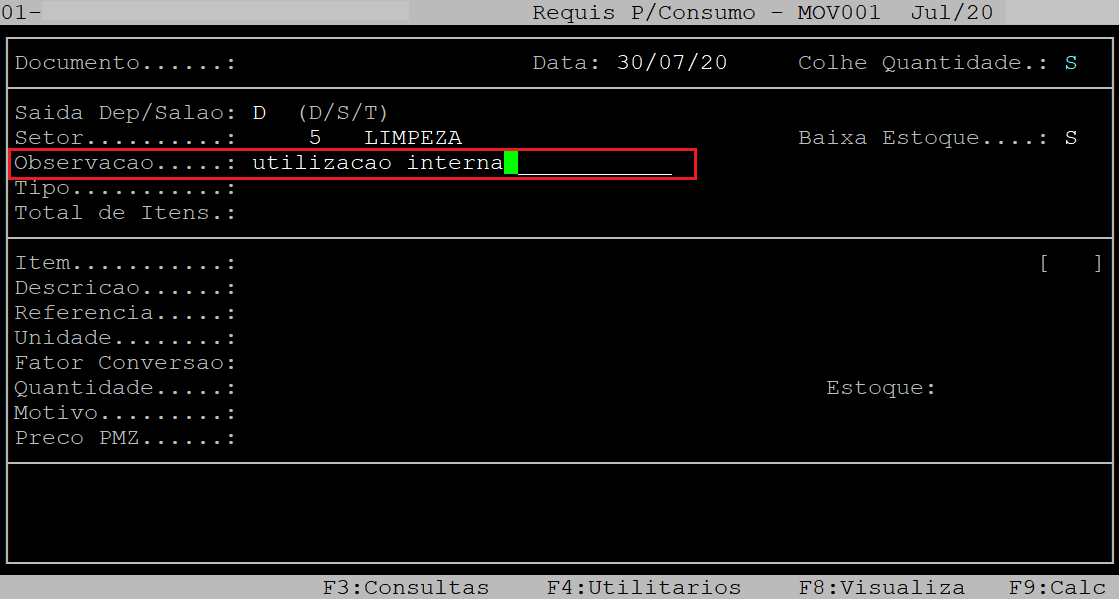
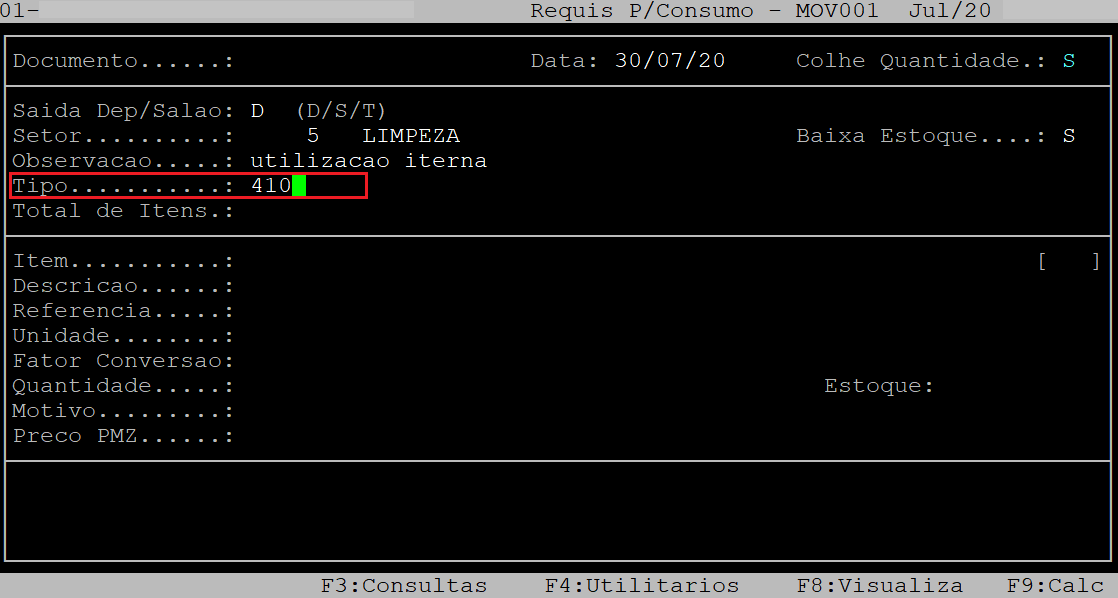
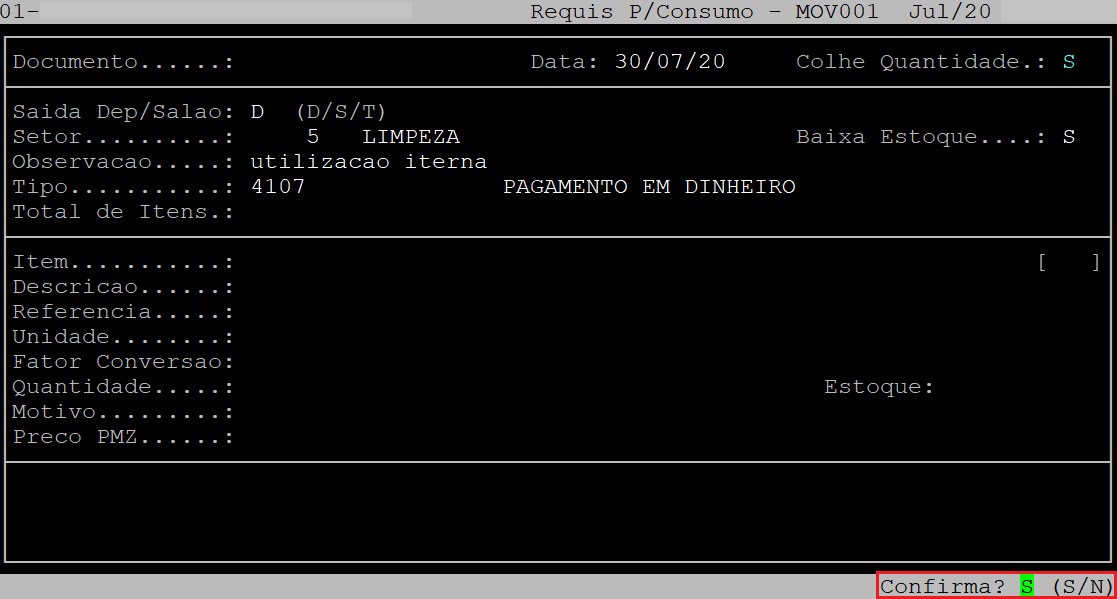
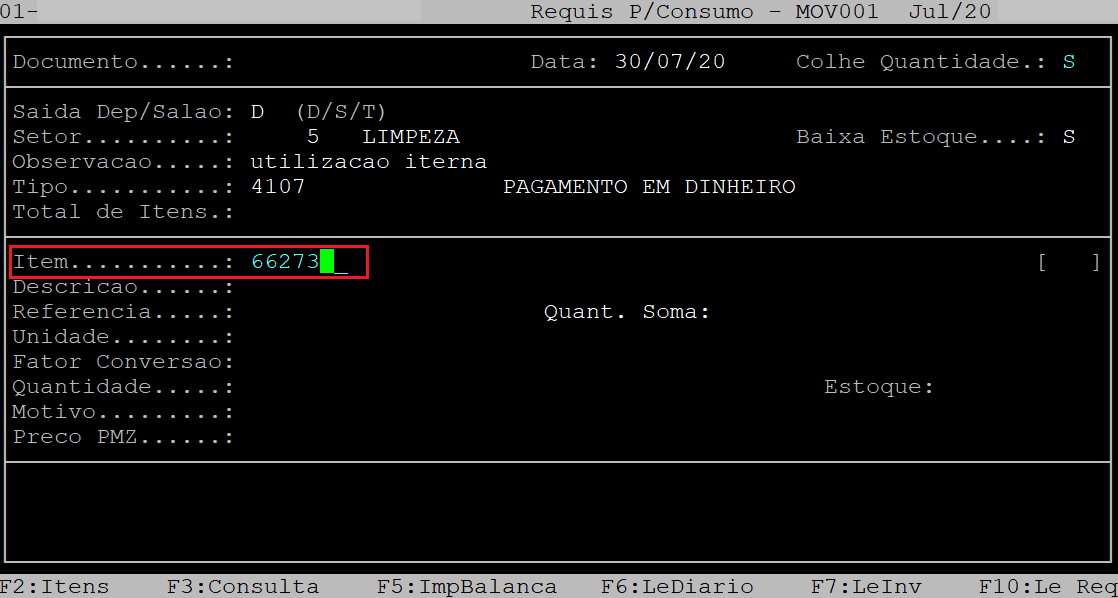




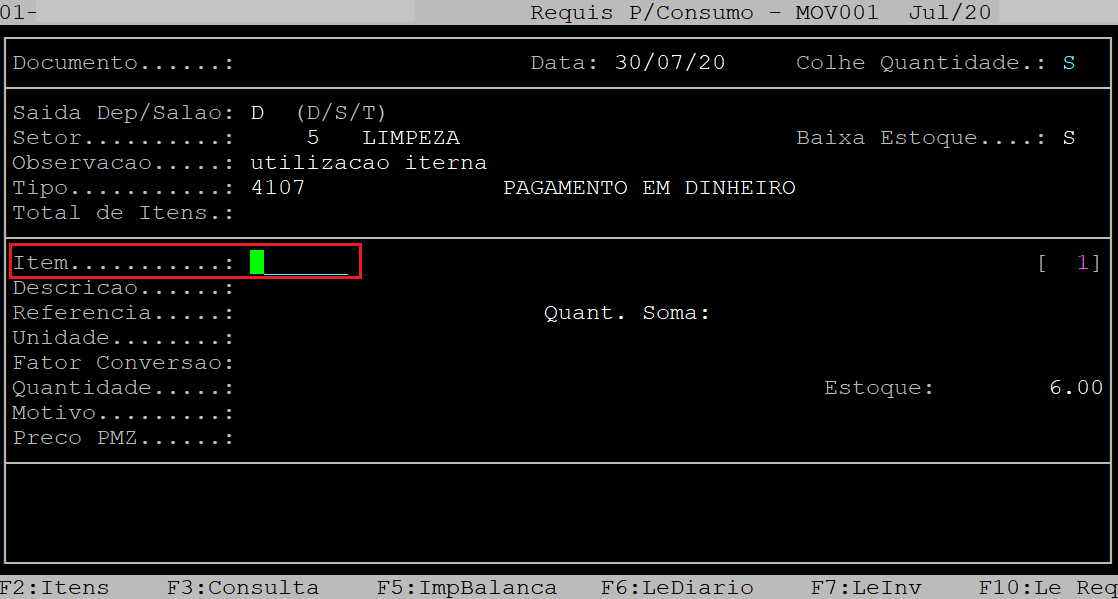
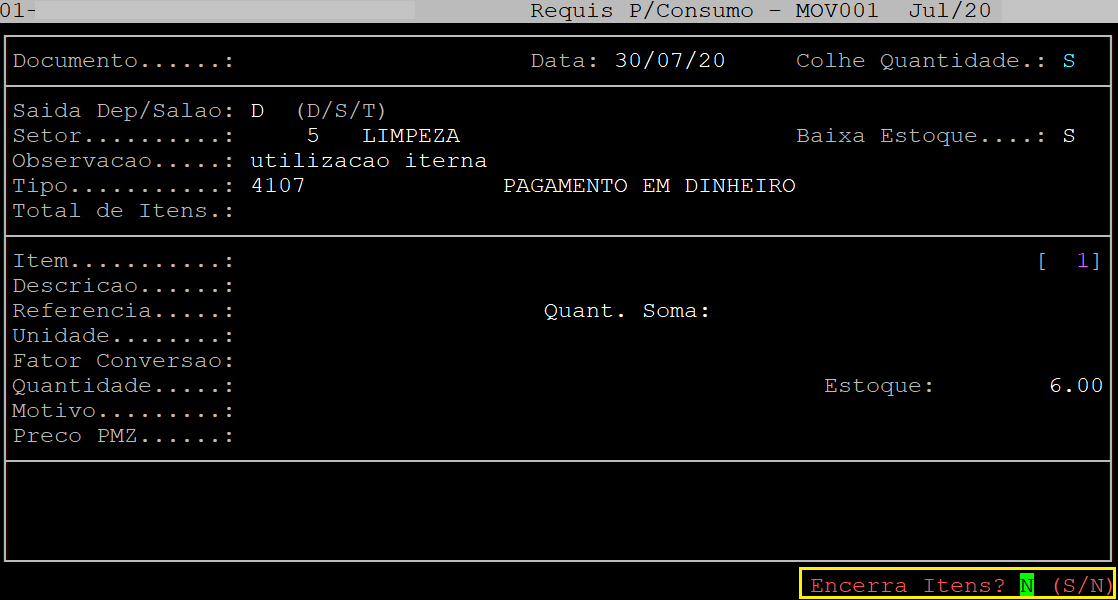
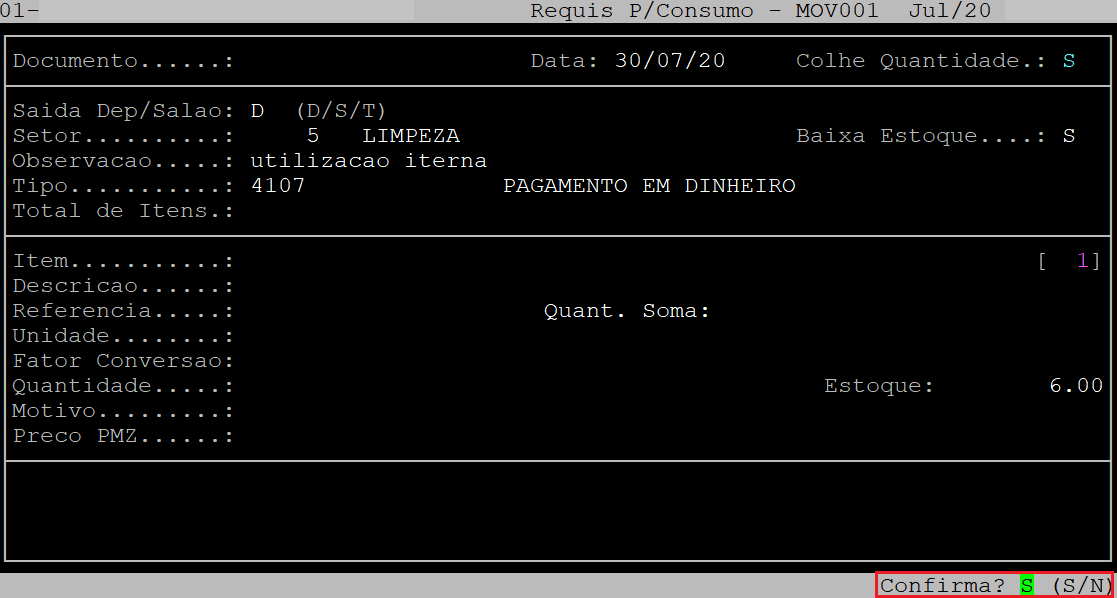
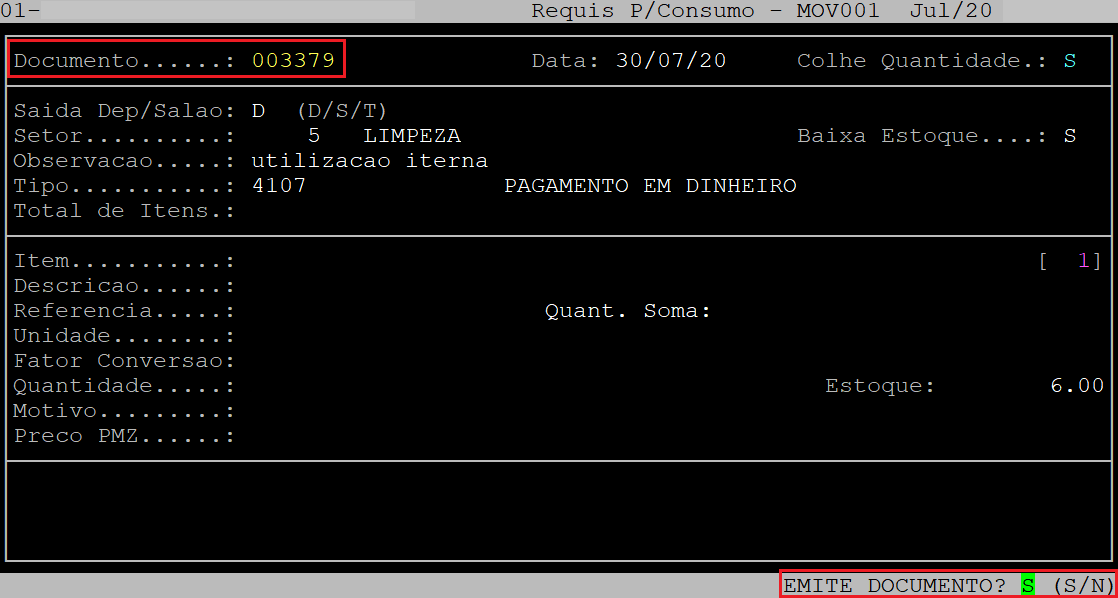
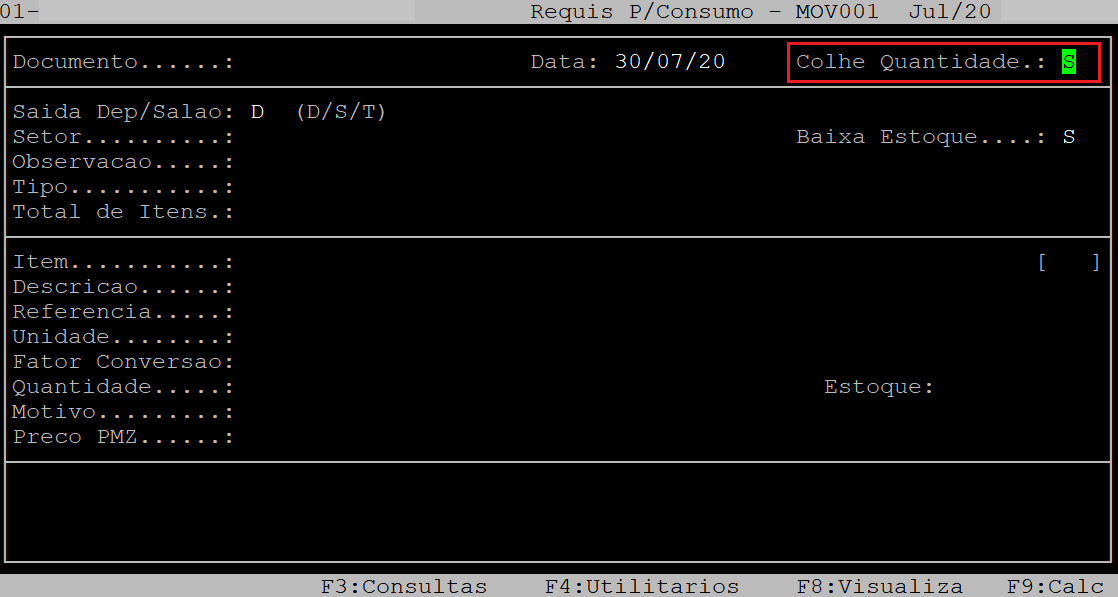
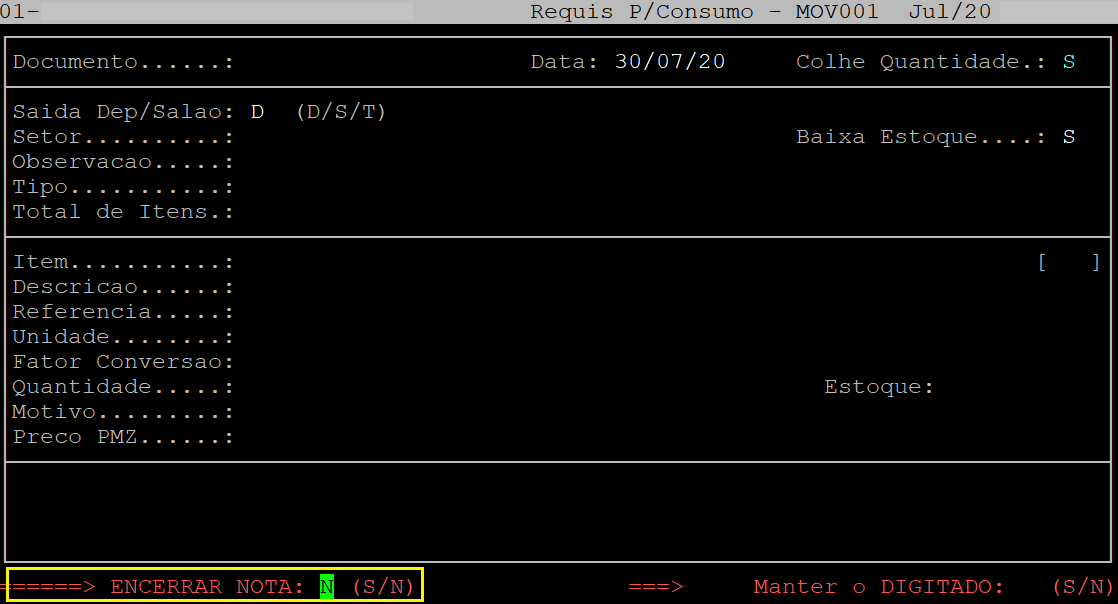
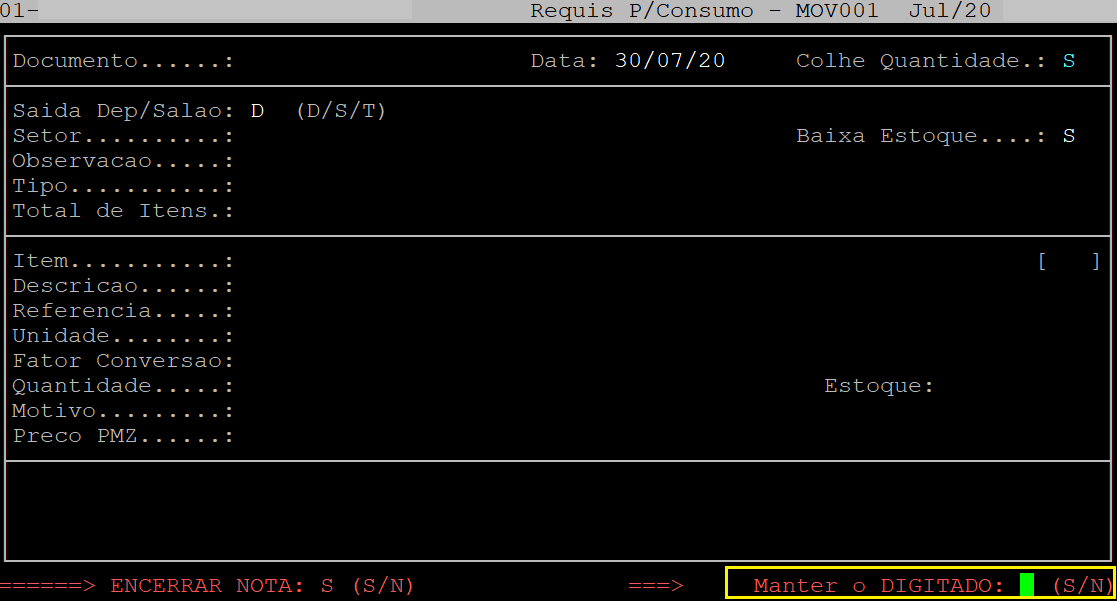

No Comments